Android TV — довольно разнообразная платформа с точки зрения приложений. В конце концов, вы получаете всю мощь Google Play Маркет с приставками на Android TV. Поэтому, когда дело доходит до игр на Android TV, у вас есть большой выбор. Вы можете ознакомиться со всей коллекцией игр для Android TV в магазине Google Play здесь. Затем вы можете выполнить следующие действия, чтобы начать их скачивание и воспроизведение!
Не пропустите: 10 лучших приложений для Android TV
Как играть в игры на Android TV
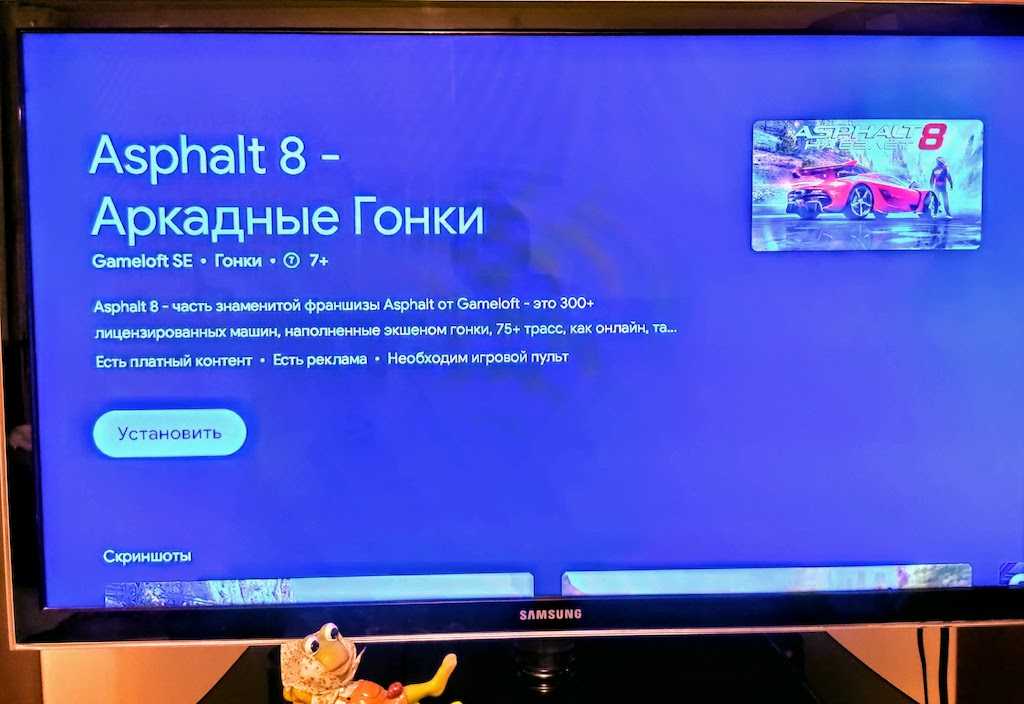
Чтобы играть в игры на Android TV, вам понадобится джойстик. Пульт от Android TV также можно использовать, но всё зависит от игры. Однако для точных игр лучше подойдет контроллер. В большинство игр с поддержкой контроллера можно играть на платформе Android TV. Однако не все приставки Android TV одинаковы, поскольку некоторые из них могут поддерживать конкретный контроллер, а другие — нет. Тем не менее, если вы хотите играть в игру, доступную в Google Play Маркете, на своем Android TV, вот как вы можете это сделать.
- Перейдите на главный экран своего устройства Android TV.
- Выберите раздел «Приложения» слева с помощью пульта ДУ или D-pad на контроллере.
- Откройте Google Play Маркет, нажав кнопку Больше приложений вверху или выберите значок Play Store.
- Как только вы войдете в Play Store, выберите категорию «Игры» в строке выше.
- Выберите игру, которую хотите загрузить, или просто найдите ее по названию.
- Если игра бесплатна: выберите Установить. Если нет, выберите цену игры.
- Следуйте инструкциям на экране, чтобы завершить установку игры.
После установки игры вы увидите ее в своей библиотеке приложений, в разделе «Мои приложения» в магазине Google Play и в приложении «Google Play Игры». Если вы хотите купить игру, вам понадобится ввести способ оплаты, связанный с вашим аккаунтом. Вы можете перейти в свой аккаунт Google Play, чтобы увидеть все свои способы оплаты или добавить/удалить их.
Некоторые игры перед установкой можно попробовать. Они отображают кнопку «Попробовать» в Play Store рядом с кнопкой установки. Это хороший способ попробовать игру, прежде чем покупать или скачивать её.
По теме: Как использовать телефон вместо пульта для Android TV
В играх, для которых требуется геймпад или контроллер, это будет указано в описании Play Store. Обязательно прочтите его заранее.
Можете ли вы играть в игры Google Stadia на Android TV?

Google Stadia теперь доступен на Chromecast с устройствами Google TV и Android TV. Вы можете либо зайти в Google Play Маркет со своего компьютера и установить приложение удаленно, либо установить его прямо со своего устройства с Google TV/Android TV, сказав «Stadia app» помощнику Google.
Следующие устройства Android TV поддерживают игры Stadia:
- Chromecast с Google TV
- Смарт-телевизоры Hisense Android (U7G, U8G, U9G)
- Nvidia Shield TV
- Nvidia Shield TV Pro
- Walmart Onn FHD Streaming Stick и устройство для потоковой передачи UHD
- Телевизоры Philips серии 8215, 8505 и OLED 935/805 на базе Android
- Xiaomi Mi Box 3 и Mi Box 4
Если вам нужна поддержка Stadia на устройствах Android TV, которых нет в списке, не волнуйтесь. В таких ситуациях вы можете опробовать «экспериментальную» поддержку Stadia в своей системе. Вы просто можете столкнуться с несколькими проблемами при работе.
Читайте также: ТОП-15 лучших музыкальных плееров для Android
Вы также можете попробовать sideloading телефоное-приложение Stadia на Android TV. Чтобы играть в игры Stadia на Android TV, вам понадобится мышь для настройки, игровой контроллер и APK-файл Stadia.
